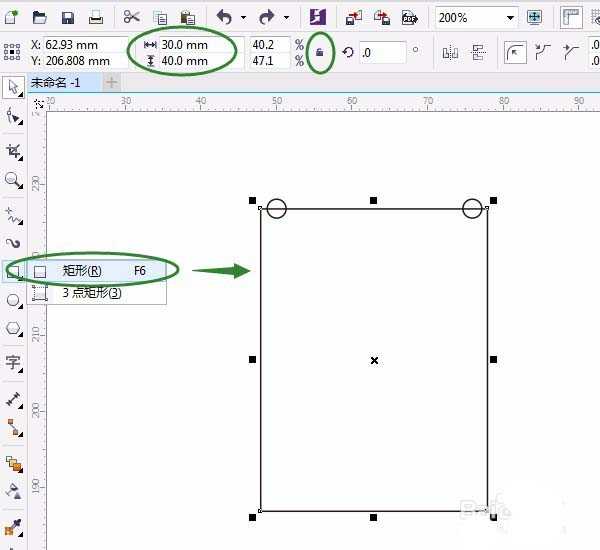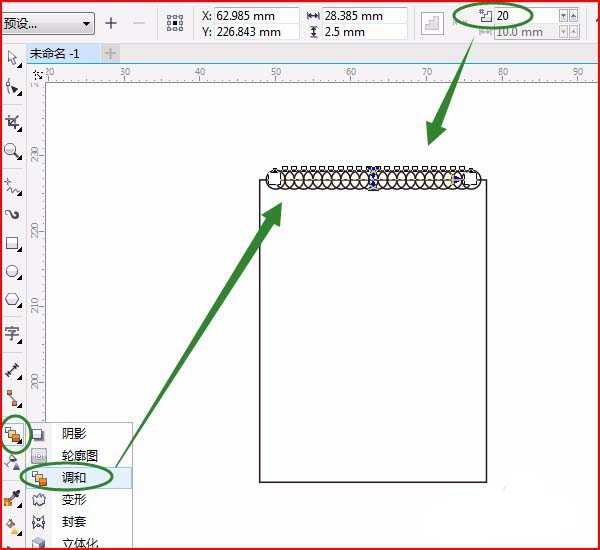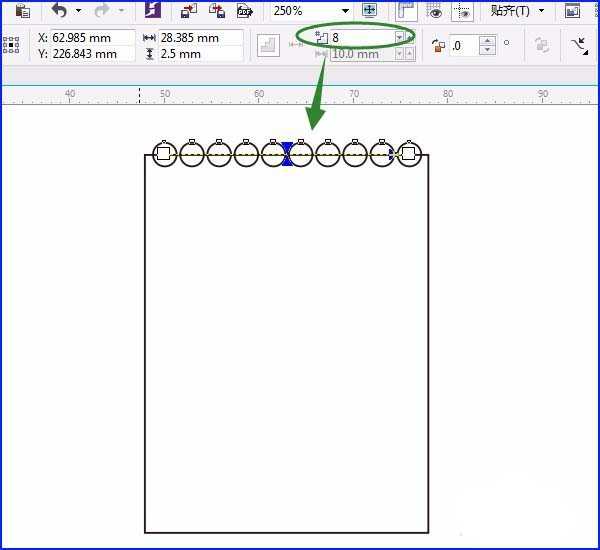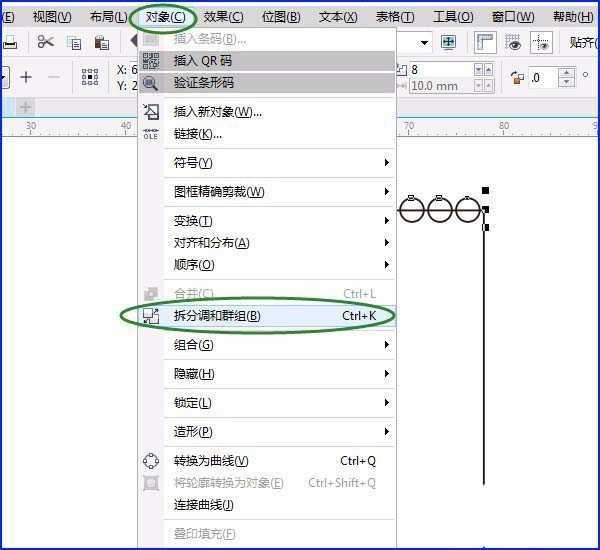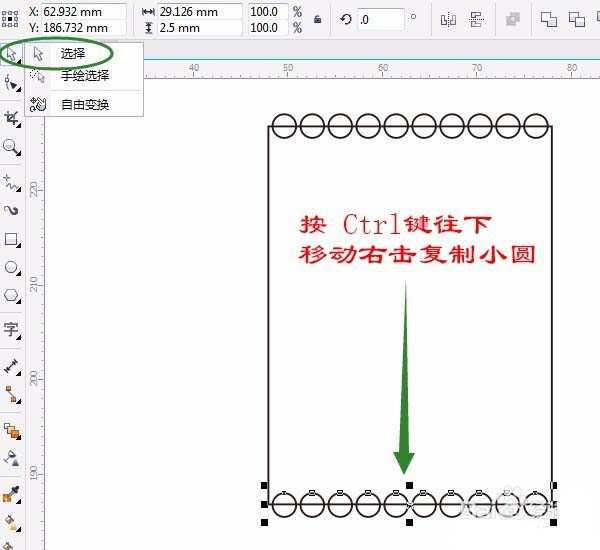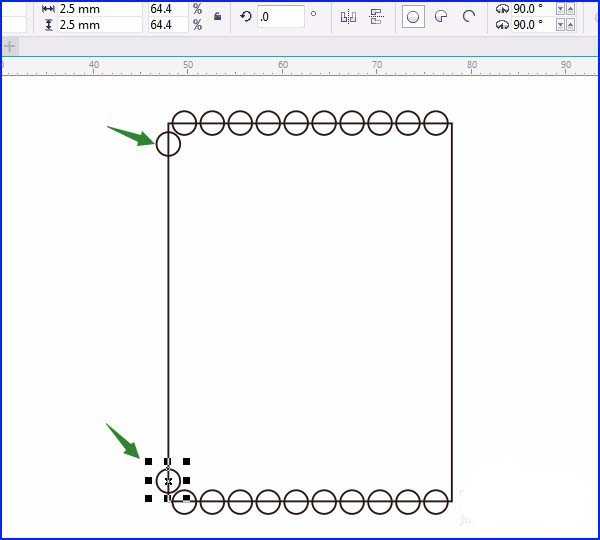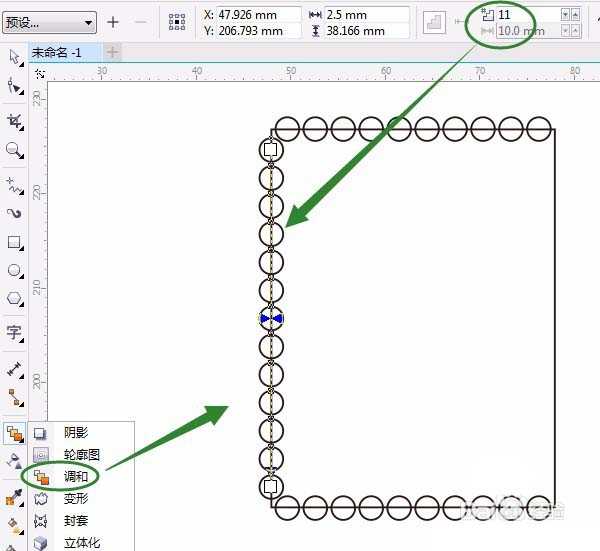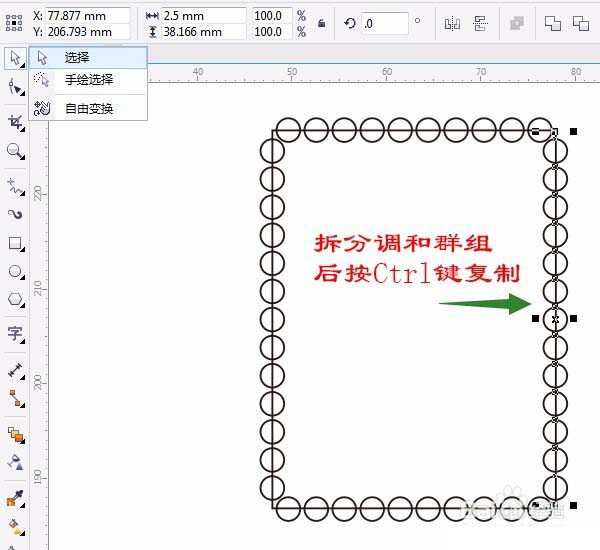帝王谷资源网 Design By www.wdxyy.com
cdr中将图片制作成邮票很简单,我们可以线做一个邮票边框效果,直接放入图片就可以了,下面我们就来看看详细的教程。
- 软件名称:
- CorelDRAW X7 简体中文正式版
- 软件大小:
- 419MB
- 更新时间:
- 2016-03-18立即下载
1、用“矩形工具”画一矩形,在属性栏改尺寸30×40(毫米),用“椭圆形工具”按Ctrl键画一个小正圆,按Ctrl键拖动复制小正圆在右边,如图:
2、单击“调和工具”,选左小圆中间位置开始拖动向右小圆中间位置拉出“调和”,在属性栏中改数字,根据矩形大小改数字,如:改为8后按回车键,如图:
3、单击选“对象”菜单→拆分调和群组,快捷键Ctrl+K,如图所示:
4、按空格键切换成“选择工具”框选所有小圆,按 Ctrl键往下移动右击复制小圆,如图所示:
5、单击选第一个小圆,再移动右击复制一个小圆,用同样的方法“调和”出其它小圆,单击选“对象”菜单→拆分调和群组,快捷键Ctrl+K取消组合,如图:
上一页12 下一页 阅读全文
标签:
cdr,邮票
帝王谷资源网 Design By www.wdxyy.com
广告合作:本站广告合作请联系QQ:858582 申请时备注:广告合作(否则不回)
免责声明:本站文章均来自网站采集或用户投稿,网站不提供任何软件下载或自行开发的软件! 如有用户或公司发现本站内容信息存在侵权行为,请邮件告知! 858582#qq.com
免责声明:本站文章均来自网站采集或用户投稿,网站不提供任何软件下载或自行开发的软件! 如有用户或公司发现本站内容信息存在侵权行为,请邮件告知! 858582#qq.com
帝王谷资源网 Design By www.wdxyy.com
暂无评论...
RTX 5090要首发 性能要翻倍!三星展示GDDR7显存
三星在GTC上展示了专为下一代游戏GPU设计的GDDR7内存。
首次推出的GDDR7内存模块密度为16GB,每个模块容量为2GB。其速度预设为32 Gbps(PAM3),但也可以降至28 Gbps,以提高产量和初始阶段的整体性能和成本效益。
据三星表示,GDDR7内存的能效将提高20%,同时工作电压仅为1.1V,低于标准的1.2V。通过采用更新的封装材料和优化的电路设计,使得在高速运行时的发热量降低,GDDR7的热阻比GDDR6降低了70%。
更新日志
2024年11月16日
2024年11月16日
- 三国志8重制版恶名怎么消除 恶名影响与消除方法介绍
- 模拟之声慢刻CD《柏林之声5》2019[原抓WAV+CUE]
- AlexandraSoumm-Parisestunefte(2024)[24Bit-96kHz]FLAC
- 李嘉《国语转调1》[天王唱片][WAV整轨]
- 不是哥们 这都能跑?网友展示用720显卡跑《黑神话》
- 玩家自制《黑神话:悟空》亢金星君3D动画 现代妆容绝美
- 大佬的审美冲击!《GTA6》环境设计师展示最新作品
- 纪晓君.2001-野火·春风【魔岩】【WAV+CUE】
- 汪峰.2005-怒放的生命【创盟音乐】【WAV+CUE】
- 群星.1995-坠入情网【宝丽金】【WAV+CUE】
- 群星《谁杀死了Hi-Fi音乐》涂鸦精品 [WAV+CUE][1G]
- 群星1998《宝丽金最精彩98》香港首版[WAV+CUE][1G]
- 汪峰《也许我可以无视死亡》星文[WAV+CUE][1G]
- 李嘉-1991《国语转调2》[天王唱片][WAV整轨]
- 蔡琴2008《金声回忆录101》6CD[环星唱片][WAV整轨]